PicGo图床软件使用
Posted zongzi10010
tags:
篇首语:本文由小常识网(cha138.com)小编为大家整理,主要介绍了PicGo图床软件使用相关的知识,希望对你有一定的参考价值。
PicGo图床软件使用
概述
阿里云购买
创建bucket,包年购买也不贵
设置权限为公共读
添加用户的授权 链接,我这里是直接设置了访问控制RAM,后来看到直接在这里设置Bucket权限应该更方便
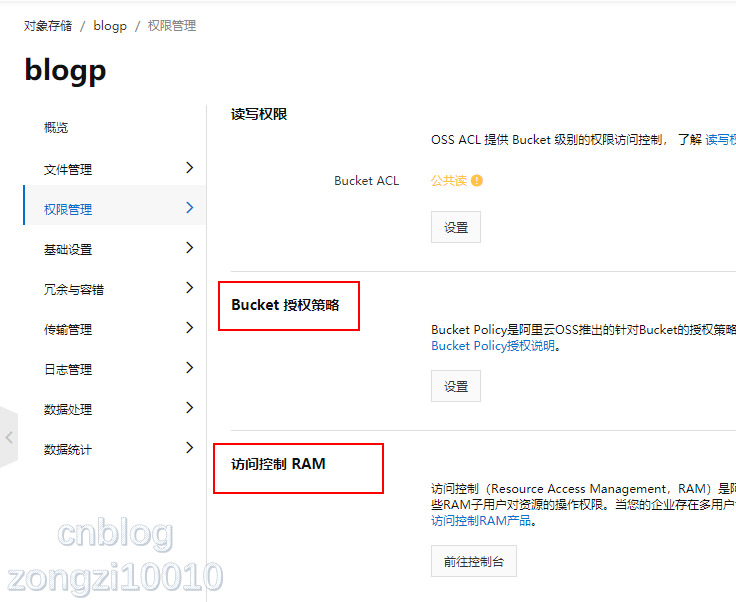
添加RAM访问控制用户,这里会得到一串key,保存起来,然后添加权限,搜索oss添加上去即可
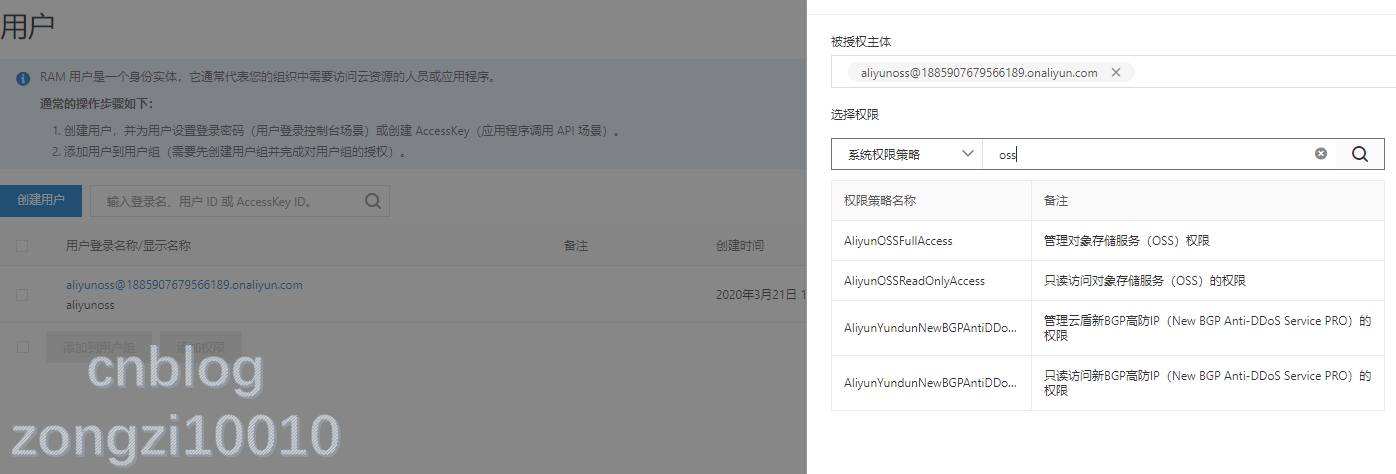
阿里云的OSS设置
{
"accessKeyId": "",
"accessKeySecret": "",
"bucket": "", // 存储空间名
"area": "", // 存储区域代号
"path": "", // 自定义存储路径
"customUrl": "" // 自定义域名,注意要加http://或者https://
}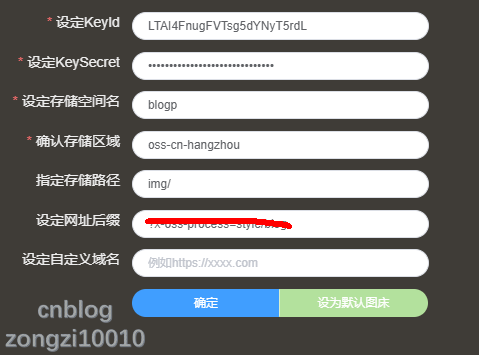
插件下载
picgo-plugin-quick-capture 一键截图+上传+转换为markdown格式链接水印添加
水印制作
打开ppt,输入艺术字,填充都选择无,然后右键图片保存为png,然后上传到bucket
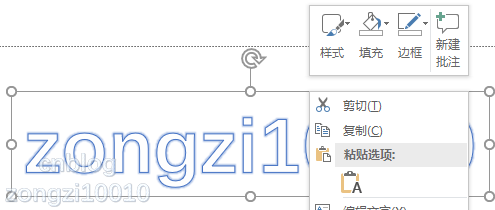
水印添加到阿里云
数据处理>图片处理
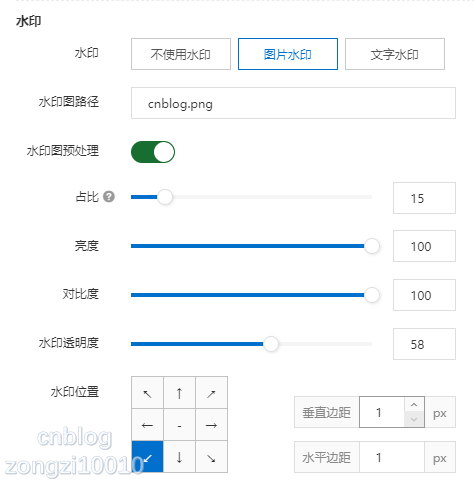
然后可以看到左上角的文字提示,这里把stylename改为我们的规则名字
图片处理域名规则
默认规则:*域名*/sample.jpg?x-oss-process=style/stylename也就是最后图片的地址是类似这样的,我的规则名字是blog
https://blogp.oss-cn-hangzhou.aliyuncs.com/img/20200321145525.png?x-oss-process=style/blogPicGo添加后缀
可以看到左下角出现水印了
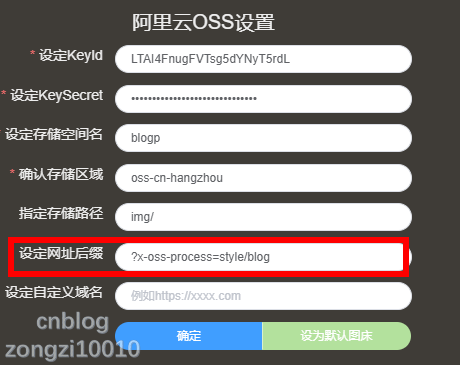
以上是关于PicGo图床软件使用的主要内容,如果未能解决你的问题,请参考以下文章
PicGo---一款支持本地图片上传图床工具(支持多种图床)